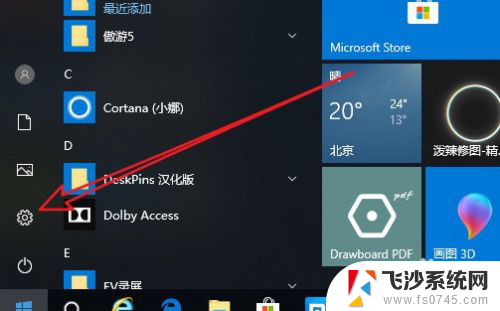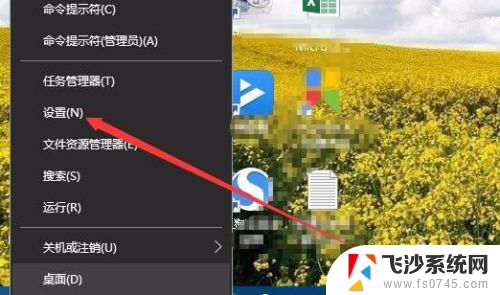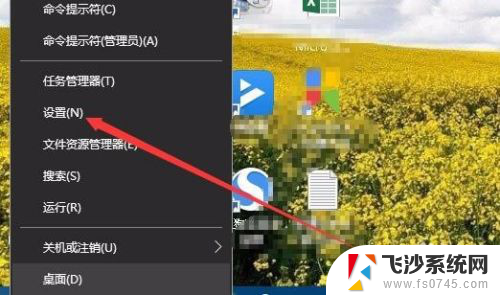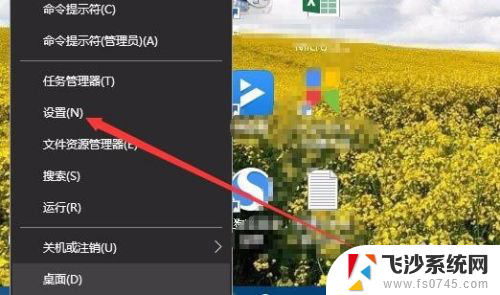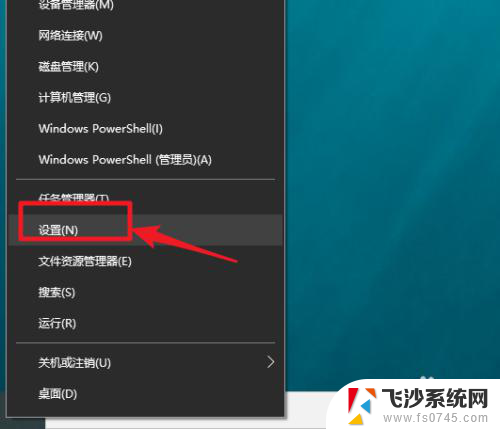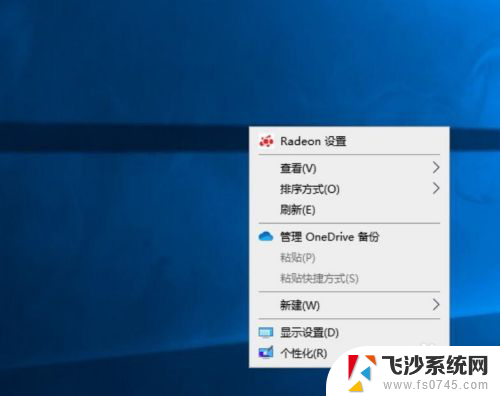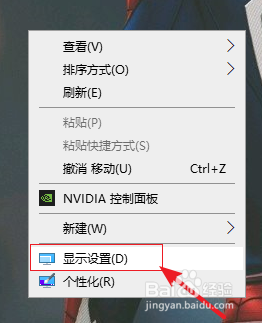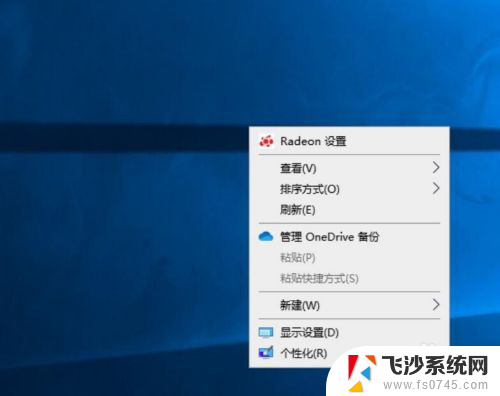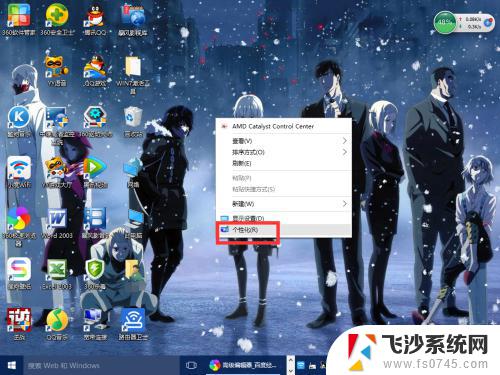如何调节显示器的刷新率 如何在Win10设置屏幕频率
显示器的刷新率是指屏幕每秒钟刷新的次数,通常以赫兹(Hz)为单位,调节显示器的刷新率可以影响到显示效果的流畅度和舒适度。在Win10操作系统中,设置屏幕频率可以通过简单的操作来实现。通过调整显示器的刷新率,可以更好地适应不同的视觉需求和使用环境,提升用户体验。下面我们来看看如何在Win10中设置屏幕频率。
操作方法:
1.在Windows10系统桌面,点击左下角的开始按钮。在弹出的开始菜单中点击“设置”图标
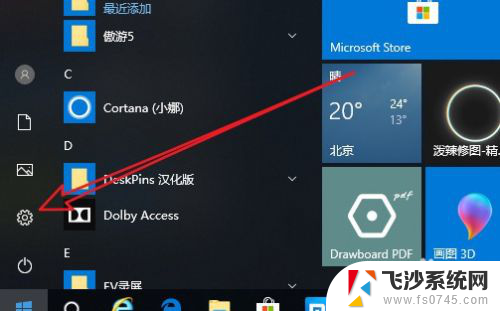
2.接下来在打开的Windows设置窗口中,我们点击“系统”图标。

3.这时就会打开Windows10的系统设置窗口,点击左侧边栏的“显示”菜单项。
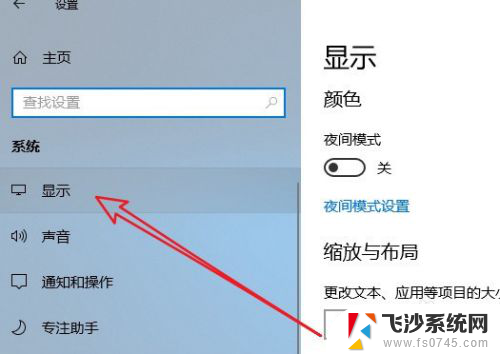
4.在右侧的窗口中找到“高级显示设置”快捷链接。
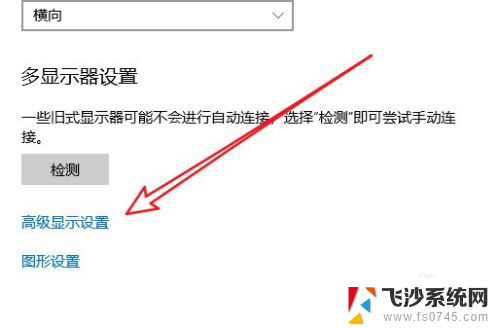
5.这时就会弹出一个显示信息的窗口,在窗口中我们点击“显示器1的显示适配器属性”快捷链接。

6.这时就会打开显示器的属性窗口,在窗口中我们点击“监视器”选项卡。
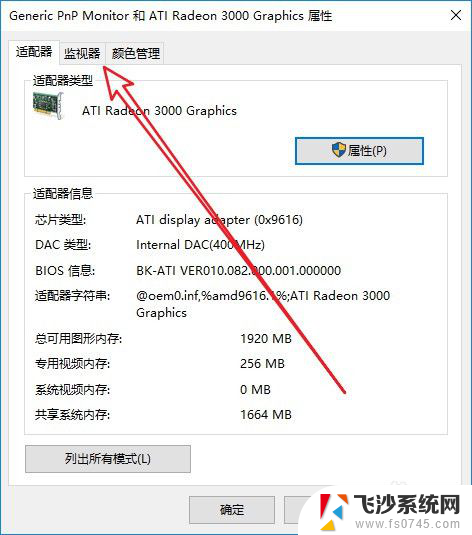
7.接下来在打开的监视器窗口中,我们点击下面的“刷新率”下拉按钮。在弹出菜单中选择相应的刷新率就可以了。
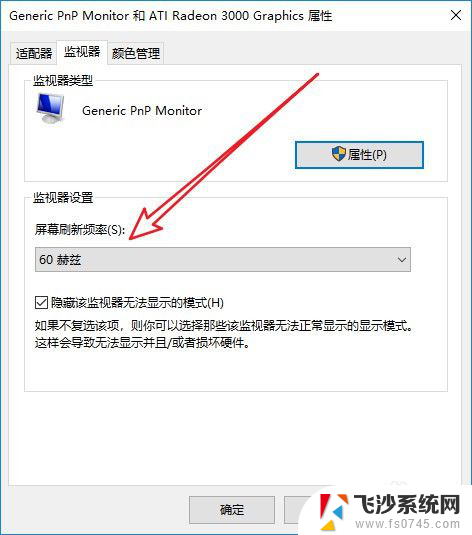
以上就是如何调节显示器的刷新率的全部内容,有需要的用户可以根据这些步骤进行操作,希望对大家有所帮助。